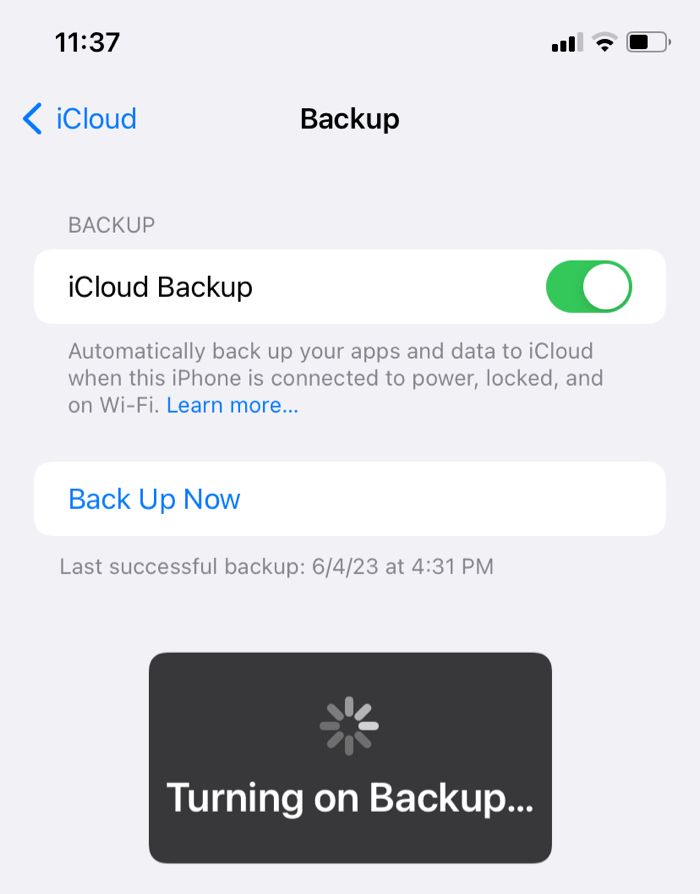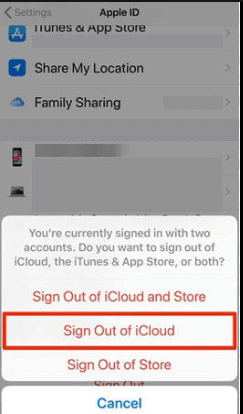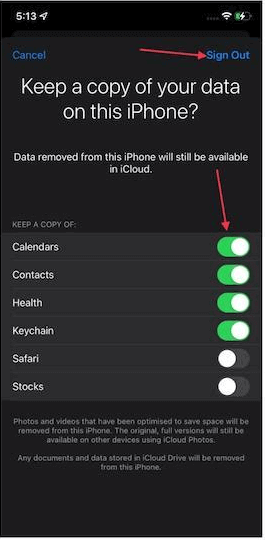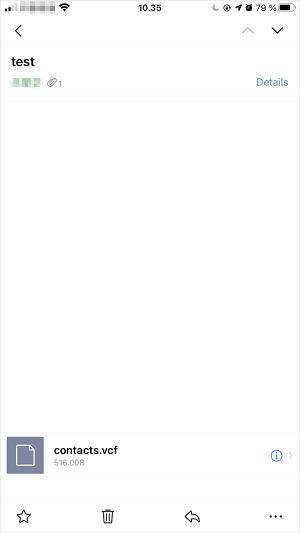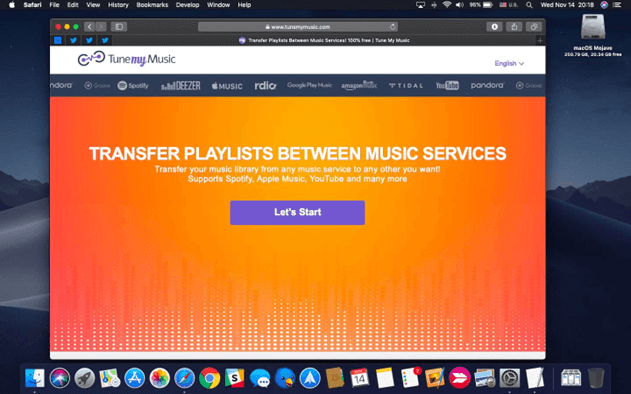È possibile trasferire contenuti su un ID Apple diverso
Prima di approfondire i dettagli del trasferimento dei dati, è imperativo rispondere a una domanda fondamentale: puoi trasferire i tuoi contenuti da un ID Apple a un altro? Qui dissiperemo ogni incertezza e ti forniremo informazioni precise.
In effetti, è possibile trasferire i contatti da un ID Apple a un altro . Tuttavia, ricorda che non puoi spostare tutto. L'ambito di ciò che puoi spostare dipende dal tipo di contenuto, dalle funzionalità di iCloud in uso e da molte altre variabili. Nei segmenti successivi, descriveremo in dettaglio cosa è mobile e cosa no, offrendo una guida passo passo. Continua a leggere e imparerai rapidamente l'arte del trasferimento dei dati!
| Soluzioni |
Contenuti |
Prendilo |
| Strumento di trasferimento dati |
Puoi sempre fare affidamento sullo strumento professionale di trasferimento dati dell'iPhone per spostare tipi di dati da un account Apple a un altro. |
Per saperne di più |
| iCloud |
iCloud, lo strumento di backup dei dati iPhone predefinito, aiuta a ripristinare i dati da un ID Apple a un altro sullo stesso iPhone. |
Per saperne di più |
| AirDrop |
AirDrop è il modo diretto per trasferire dati da un account Apple a un altro su diversi iPhone con Wi-Fi e Bluetooth attivi. |
Per saperne di più |
| Unisci ID |
È necessario disconnettersi dall'ID Apple precedente e unire il file di backup al nuovo account Apple. Tuttavia, hai bisogno di iCloud per eseguire il backup dei file. |
Per saperne di più |
4 modi per trasferire dati da un ID Apple a un altro
Con la consapevolezza che il trasferimento di dati tra ID Apple è realizzabile, potresti chiederti: "Qual è la procedura?" Fortunatamente, abbiamo tre strategie efficaci da introdurre. Qui illustreremo queste tecniche affidabili per semplificare la transizione dei dati. Ciascun approccio presenta vantaggi distinti, consentendoti di optare per quello più adatto. Forniamo una guida approfondita sul trasferimento dei dati, rivolta sia ai principianti che agli esperti della tecnologia.
Modo 1. Trasferisci tutti i dati dall'ID Apple all'ID Apple [scelta migliore]
Per coloro che cercano una soluzione completa e intuitiva per spostare tutti i dati da un ID Apple a un altro, abbiamo scoperto uno strumento ottimale chiamato EaseUS MobiMover . Questa risorsa è progettata su misura per demistificare il percorso di trasferimento dei dati, ricca di funzionalità straordinarie per garantire un passaggio senza sforzo.
Caratteristiche principali di EaseUS MobiMover:
- Trasferimento completo dei dati: MobiMover garantisce la capacità di spostare una vasta gamma di dati come foto, video, brani, contatti, testi e altro ancora. Ad esempio, può trasferire foto da iPhone a iPhone con ID Apple diversi.
- Design intuitivo: realizzato per gli utenti di tutto lo spettro tecnologico, garantisce che anche i principianti possano utilizzarlo con facilità.
- Transizione sicura: invia video da iPhone ad Android senza perdere qualità , preservando la qualità originale dei tuoi file.
- Veloce ed efficiente: MobiMover garantisce un processo di trasferimento rapido, facendoti risparmiare tempo.
- Supporta tutti i dispositivi iOS: è compatibile con vari dispositivi iOS, inclusi iPhone, iPad e iPod.
Ecco i passaggi per utilizzare EaseUS MobiMover per il trasferimento dei dati:
![trasferimento dati dell'iphone]()
Professionisti:
- Interfaccia intuitiva.
- Trasferimento dati completo.
- Nessuna perdita di dati durante il trasferimento.
- Processo veloce ed efficiente.
- Supporta vari dispositivi iOS.
Contro:
- Sono necessari un computer e cavi compatibili per collegare i tuoi dispositivi.
Con EaseUS MobiMover, puoi trasferire con sicurezza tutti i tuoi dati da un ID Apple a un altro senza problemi. Che tu stia cambiando account o consolidando la tua vita digitale, questo strumento semplifica il processo e garantisce che i tuoi dati rimangano intatti.
Metodo 2. Trasferisci i dati dall'ID Apple al nuovo ID Apple - iCloud
Se preferisci un metodo perfettamente integrato nell'ecosistema Apple, utilizzare iCloud per il trasferimento dei dati tra ID Apple è una scelta solida. In questa sezione ti guideremo attraverso i passaggi per trasferire i dati di iCloud sul nuovo iPhone , offrendoti un approccio pratico e familiare.
Ecco i passaggi per utilizzare iCloud per il trasferimento dati:
Passaggio 1. Avvia sempre un backup dei dati del tuo precedente ID Apple su iCloud come precauzione. Vai su "Impostazioni" sul tuo dispositivo, premi il tuo profilo all'apice e seleziona "iCloud", seguito da "Backup iCloud". Attiva un backup per la sicurezza dei dati.
![Backup iCloud]()
Passaggio 2. In "Impostazioni", accedi a "iTunes e App Store" e disconnettiti dal tuo ID Apple precedente. Questa azione è fondamentale per un cambiamento senza ostacoli.
![disconnettersi]()
Passaggio 3. Accedi utilizzando il tuo nuovo ID Apple nelle configurazioni "iTunes e App Store".
Passaggio 4. Dopo aver effettuato l'accesso con il nuovo ID Apple, procedere su "Generale" > "Ripristina" > "Cancella contenuto e impostazioni". Dopo il riavvio del dispositivo, rispetta le direttive di configurazione e opta per "Ripristina da backup iCloud". Utilizza il backup generato nel passaggio 1.
![ripristinare dal backup icloud]()
Passaggio 5. Il tuo gadget recupererà il backup iCloud selezionato, spostando di fatto i tuoi contenuti sul nuovo ID Apple. La durata varia in base al volume di dati.
Professionisti:
- Integrazione con l'ecosistema Apple.
- Backup automatici per non perdere informazioni importanti.
- Non è necessario alcun software aggiuntivo.
- Ampiamente accessibile, semplifica il trasferimento dei dati.
Contro:
- Spazio di archiviazione limitato nell'accesso gratuito a iCloud.
- Richiede una connessione Internet stabile.
L'utilizzo di iCloud per il trasferimento dei dati è una scelta solida per gli utenti Apple che desiderano mantenere tutto all'interno dell'ecosistema Apple. Tuttavia, è importante considerare le limitazioni e i costi potenziali, soprattutto se si dispone di grandi quantità di dati da trasferire.
Metodo 3. Trasferisci dati da iPhone a iPhone con diversi ID Apple
Lo spostamento dei contenuti tra iPhone con ID Apple diversi può sembrare scoraggiante, ma grazie all'utilità integrata di Apple, AirDrop, il processo è semplificato. In questo segmento ti guideremo attraverso la sequenza per trasmettere in modo sicuro i tuoi dati tra due iPhone, indipendentemente dai loro ID Apple.
Passaggio 1. Attiva AirDrop sul tuo iPhone , tramite il Centro di controllo o all'interno dell'applicazione Impostazioni.
Passaggio 2. Accedi all'applicazione o alla posizione che ospita i tuoi contenuti (ad esempio, foto, file). Seleziona i file designati per il trasferimento.
![Seleziona i file]()
Passaggio 3. Cerca l'icona di condivisione e toccala per avviare il processo di condivisione.
Passaggio 4. Quando vedi l'iPhone del destinatario elencato in AiDrop, toccalo per inviare i dati.
Passaggio 5. L'iPhone del destinatario visualizzerà una notifica che stai inviando dati. Una volta accettati, i dati verranno inviati al loro iPhone. Riceverete entrambi una notifica quando il trasferimento avrà esito positivo.
![accettare]()
Pro :
- Un modo rapido e semplice per condividere dati tra ID Apple.
- Non sono necessarie app di terze parti o software aggiuntivo.
- Sicuro e privato, garantendo che le tue informazioni rimangano al sicuro.
Contro:
- È richiesta la prossimità, quindi non è adatto per i trasferimenti remoti.
- Non è l'ideale per trasferire grandi quantità di dati.
- Potrebbe essere necessario modificare le impostazioni di AirDrop se non lo usi regolarmente.
AirDrop da iPhone a iPhone è un'opzione fantastica quando entrambi i dispositivi sono nelle vicinanze e desideri un modo semplice per condividere file in modo sicuro. Tuttavia, è progettato principalmente per dati di piccole e medie dimensioni ed è esclusivo per i dispositivi Apple.
Metodo 4. Trasferisci direttamente i dati da un ID Apple a un altro
Un altro metodo che puoi utilizzare per trasferire dati tra ID Apple è disconnettersi dall'ID Apple precedente e unire il file di backup al nuovo account Apple. Per utilizzare questo metodo, dovrai seguire questi passaggi:
Passaggio 1. Vai all'app Impostazioni sul tuo iPhone e tocca il banner dell'ID Apple situato nella parte superiore dello schermo. Quindi, esci dal tuo ID Apple.
Passaggio 2. Ti verrà chiesto se desideri conservare una copia dei tuoi dati su questo iPhone. Puoi selezionare i dati che desideri conservare e procedere con la disconnessione dal tuo ID Apple.
![seleziona i dati ed esci]()
Passaggio 3. Ora tocca nuovamente il banner dell'ID Apple e accedi con l'ID Apple a cui desideri trasferire i tuoi dati. Dovrai verificare il tuo ID Apple, dopodiché ti verrà chiesto di unire o rimuovere i dati su questo iPhone con il tuo ID Apple. Scegli Unisci per ottenere una copia dei dati precedentemente selezionati integrati con questo ID Apple.
![Unisci]()
Trasferisci i dati da un ID Apple a un altro con successo
In sintesi, abbiamo esplorato tre metodi chiave su come trasferire i dati da un ID Apple a un altro . Essendo la scelta migliore per il trasferimento completo dei dati tra diversi ID Apple, MobiMover offre un'interfaccia intuitiva, trasferimenti dati sicuri e la possibilità di spostare vari tipi di file. È una soluzione versatile adatta ad una vasta gamma di utenti.
Per coloro che preferiscono mantenere le cose all'interno dell'ecosistema Apple, iCloud offre un'opzione conveniente. È particolarmente utile per coloro che apprezzano i backup automatici e il trasferimento sicuro dei dati all'interno dell'ambiente Apple.
Abbiamo anche discusso dell'utilizzo di AirDrop per trasferire dati tra iPhone che condividono lo stesso ID Apple. Questo metodo è efficace per la condivisione sicura dei dati quando i dispositivi hanno account identici.
EaseUS MobiMover , in particolare, si distingue come uno strumento completo per gli utenti che cercano una soluzione di trasferimento dati fluida ed efficiente. Con questa conoscenza, puoi gestire con sicurezza i trasferimenti di dati tra ID Apple, scegliendo il metodo più adatto alle tue esigenze.
Domande frequenti su come trasferire dati da un ID Apple a un altro
Ora che abbiamo trattato i metodi e i passaggi principali per il trasferimento di dati tra ID Apple, rispondiamo ad alcune domande comuni che potrebbero essere nella tua mente. Forniremo risposte concise a queste domande frequenti.
1. Posso passare a un altro ID Apple senza perdere tutto?
Sì, è possibile passare a un ID Apple diverso senza perdere tutto. La chiave è eseguire attentamente il backup dei dati utilizzando metodi come iCloud o iTunes prima del passaggio. Successivamente, puoi ripristinare il tuo nuovo dispositivo con il backup, assicurandoti di conservare i tuoi dati importanti.
2. Posso unire due ID Apple?
Apple non fornisce un modo diretto per unire due ID Apple. Tuttavia, puoi trasferire o consolidare i dati tra i due ID utilizzando metodi come quelli di cui abbiamo discusso in questa guida. Tieni presente che alcuni dati potrebbero non essere trasferibili e dovrai scaricare nuovamente manualmente determinate app e contenuti.
3. Come trasferisci i contatti da un iPhone a un altro con ID Apple diversi?
Puoi utilizzare metodi come AirDrop o app di terze parti come EaseUS MobiMover per trasferire contatti tra iPhone con ID Apple diversi.